
软件介绍:
PyCharm 全称为 JetBrains PyCharm ,是由捷克 JetBrains 公司开发的一款专业 Python 集成开发环境(IDE)。它专为 Python 开发者设计,支持从基础脚本到复杂应用的开发,并兼容多种 Web 框架和数据科学工具。 PyCharm 的主要功能包括智能代码补全、代码重构、即时错误检测、内置调试与测试工具、版本控制集成(如 Git、GitHub 等)、支持科学计算和机器学习库(如 NumPy、Pandas、TensorFlow 等),以及对 Django、Flask 等 Web 框架的良好支持。
当前版本主要功能&新增功能:(以下信息来源于网络,仅供参考)
首次发布日期: 2018 年 3 月
- Python 3.7 支持: 全面兼容 Python 3.7 新特性,包括数据类和改进的类型注解。
- 增强的 Git 集成: 优化 Git 工作流,支持更直观的提交和分支管理。
- 代码覆盖率工具: 新增代码覆盖率分析功能,帮助优化测试覆盖。
- 改进的 Jupyter 支持: 优化 Jupyter Notebook 集成,提供更流畅的交互体验。
- 远程开发增强: 支持通过 SSH 和 WSL 进行远程开发,兼容 Linux 环境。
- UI 主题优化: 新增深色主题和更现代化的界面设计,提升视觉体验。
安装教程:
温馨提示:
- 请确保关闭所有杀毒软件(包括 Windows Defender),以避免误删破解文件。
- 建议将安装路径设置为非系统盘(如 D 盘或 E 盘),以减少权限问题。
注意事项:
- 修改配置文件时请确保使用管理员权限打开记事本。
- 若激活失败,请检查激活码是否正确复制。
开始安装:
1、打开下载的 PyCharm 软件安装包,鼠标右击压缩包选择【解压到当前文件夹】:
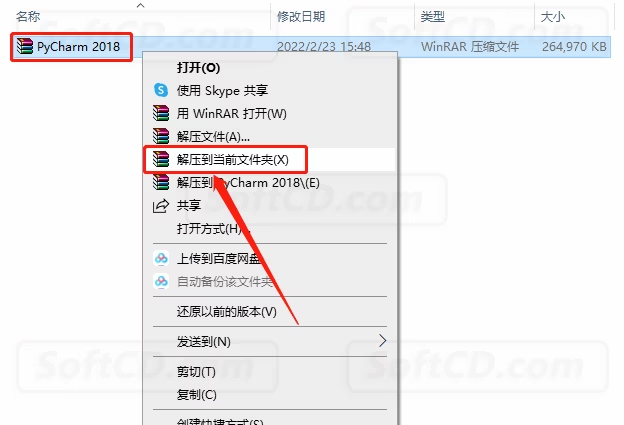
2、打开解压的【PyCharm 2018】文件夹:
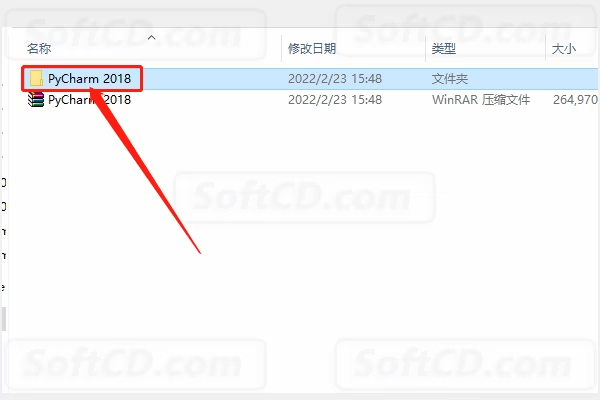
3、鼠标右击【pycharm2018】安装程序,选择【以管理员身份运行】:
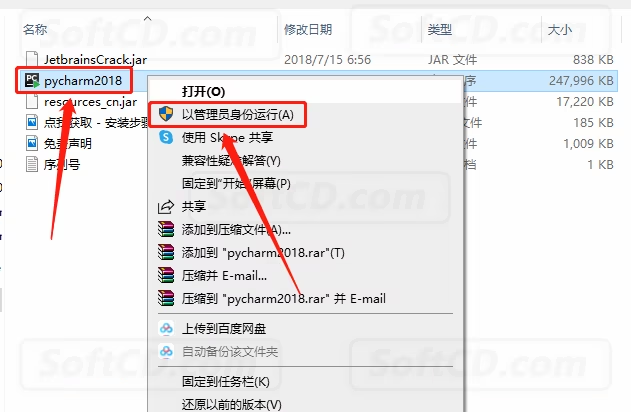
4、点击【Next】:
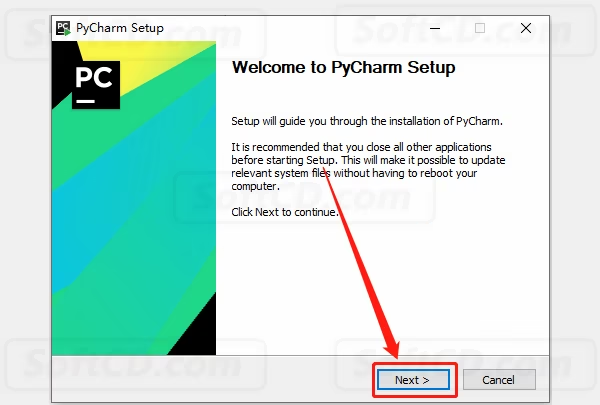
5、软件默认安装路径为系统 C 盘,点击【Browse】可设置安装路径:
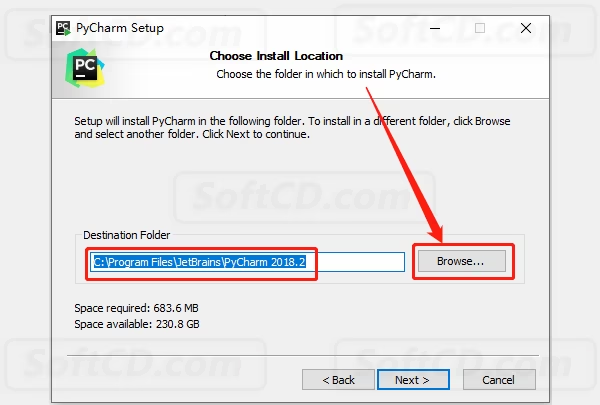
6、可以在 E 盘或其他磁盘里创建一个新的文件夹,选中后点击【确定】:
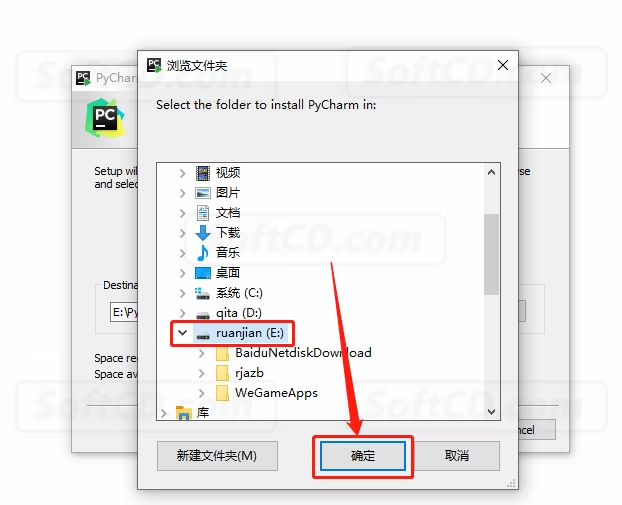
7、设置好安装路径后点击【Next】:
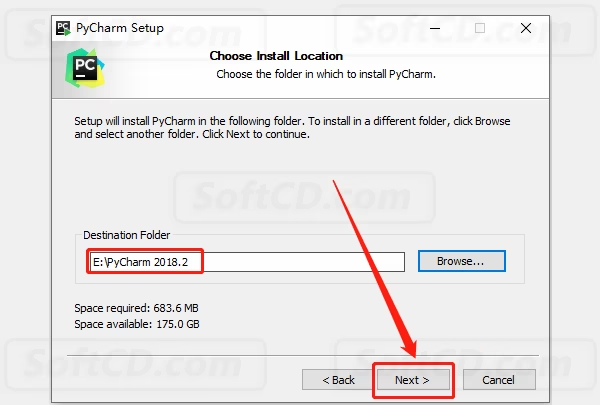
8、如果电脑是 32 位操作系统,勾选【32-bit launcher】;如果电脑是 64 位操作系统,勾选【64-bit launcher】,然后点击【Next】:
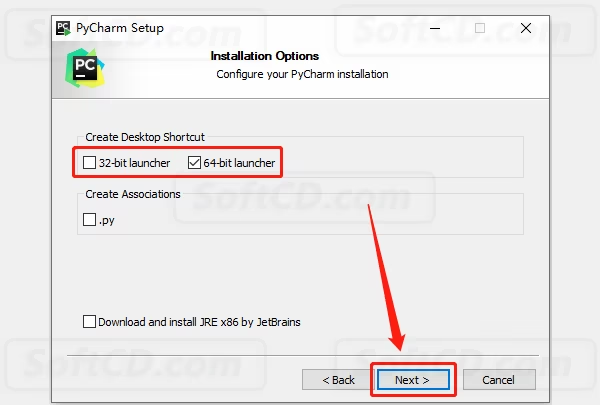
9、点击【Install】:
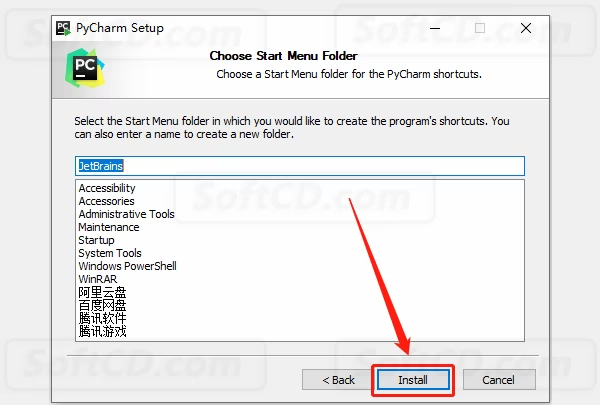
10、等待安装进度完成:
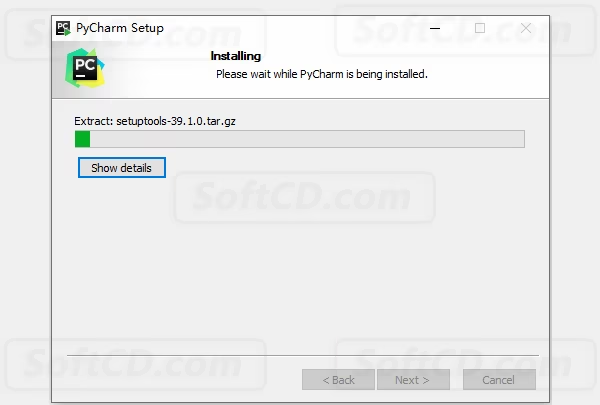
11、安装完成后点击【Finish】:
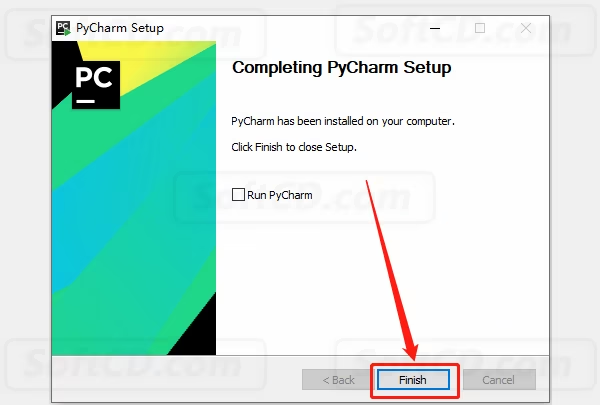
12、返回到解压的【PyCharm 2018】文件夹,鼠标右击【resources_cn.jar】选择【复制】:
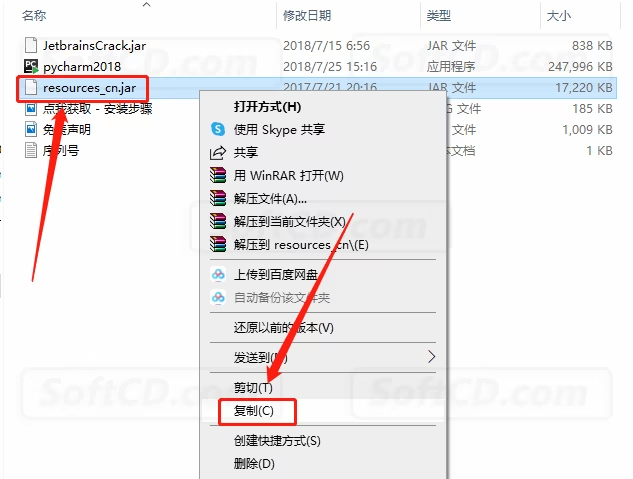
13、打开软件的安装路径文件夹(参考第 5、6 步):
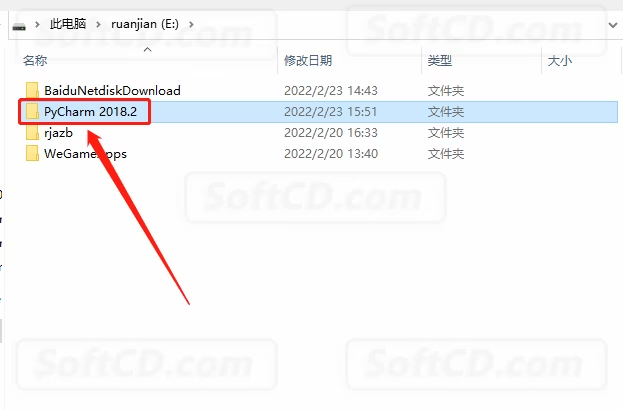
14、打开【lib】文件夹:
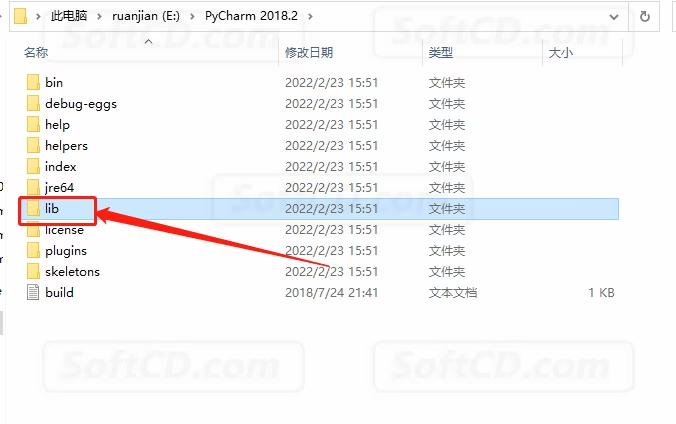
15、在打开的【lib】文件夹空白处,鼠标右击选择【粘贴】:
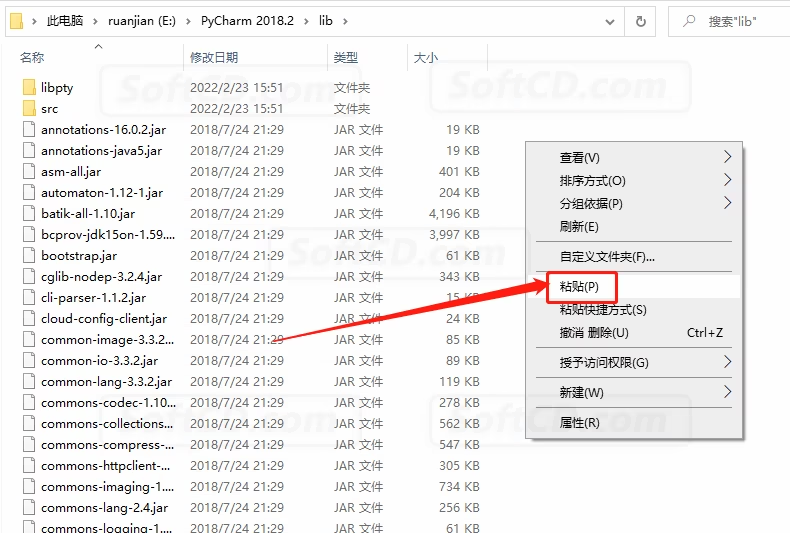
16、继续返回到解压的【PyCharm 2018】文件夹,鼠标右击【JetbrainsCrack.jar】选择【复制】:
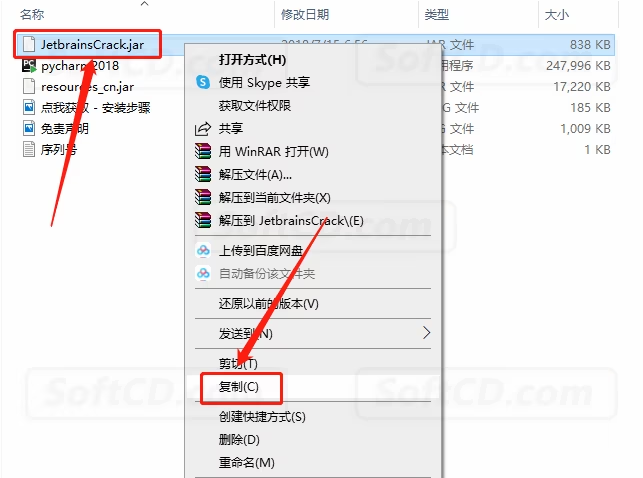
17、打开系统 C 盘:
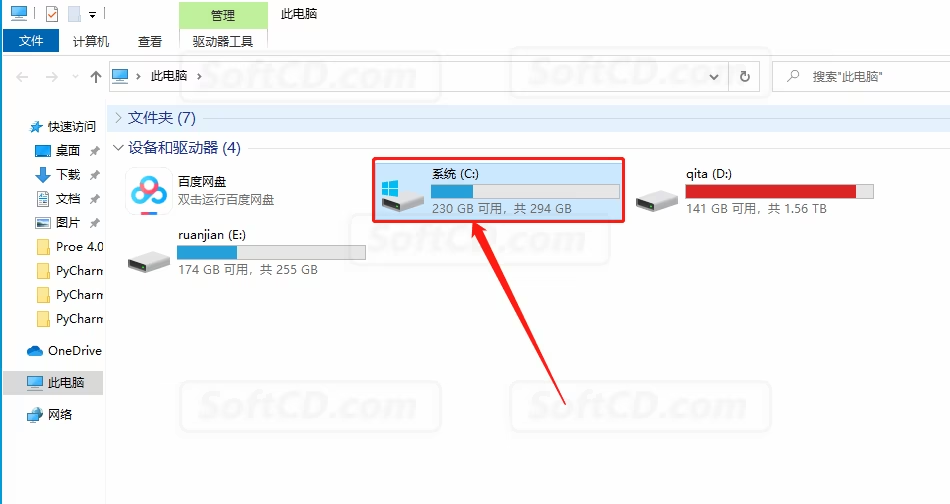
18、在系统 C 盘里【粘贴】刚才复制的文件:
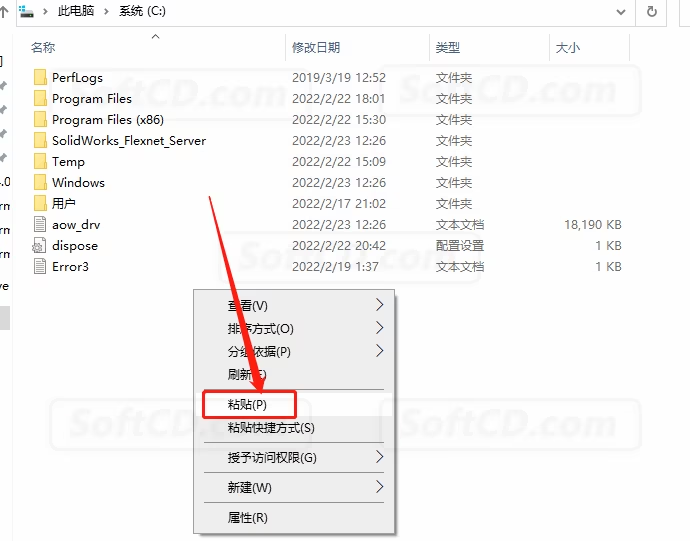
19、若出现提示框,直接点击【继续】,没有则忽略:
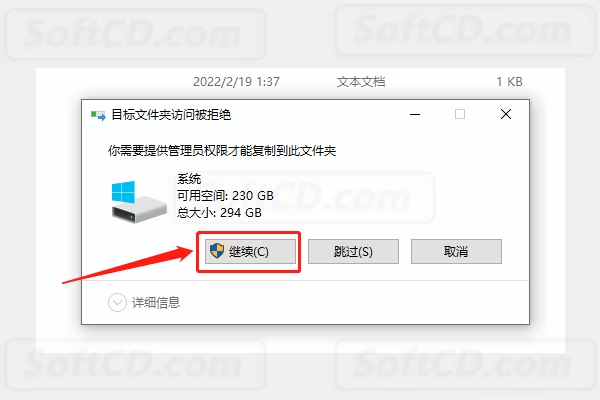
20、打开软件的安装路径文件夹(参考第 5、6 步):
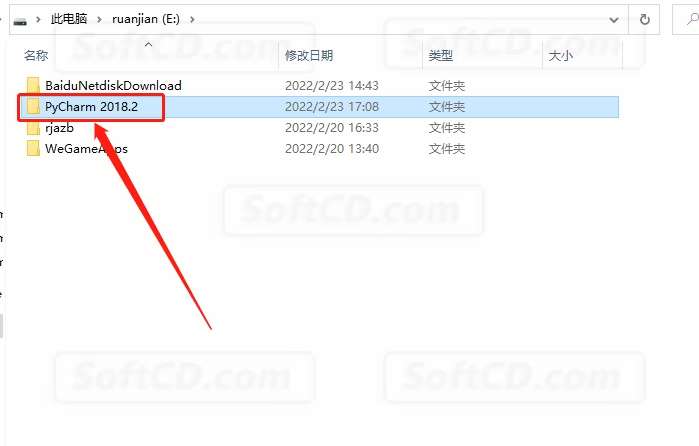
21、打开【bin】文件夹:
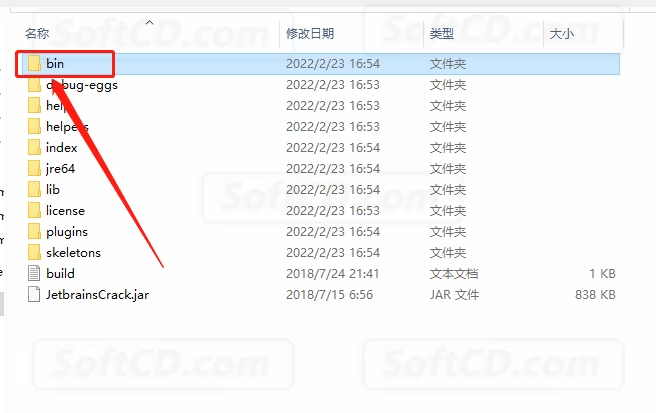
22、在打开的文件夹中找到【pycharm.exe】和【pycharm64.exe】两个文件,以记事本方式打开:
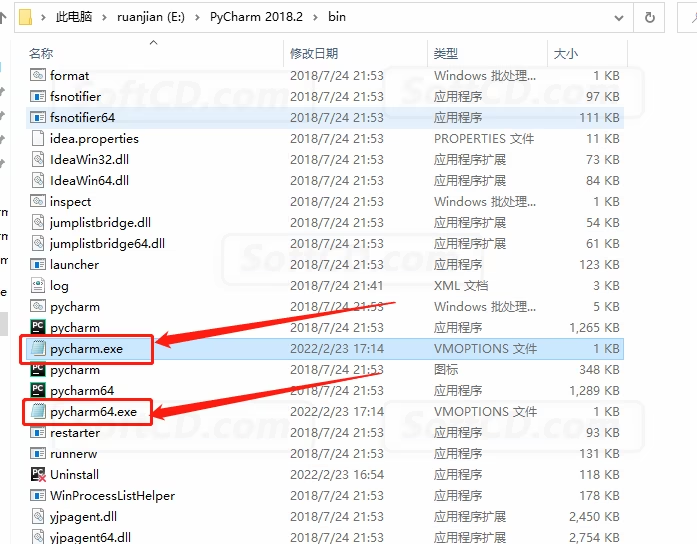
23、复制 -javaagent:C:/JetbrainsCrack.jar,粘贴到两个文本的最后一行:
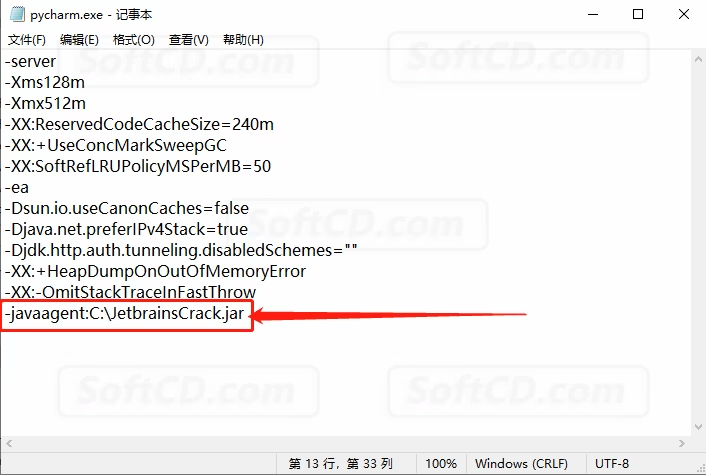
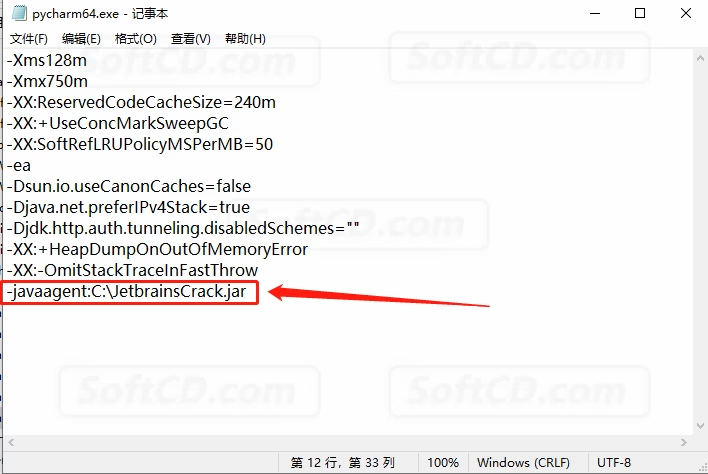
24、点击左上角的【文件】,选择【保存】并关闭文本:
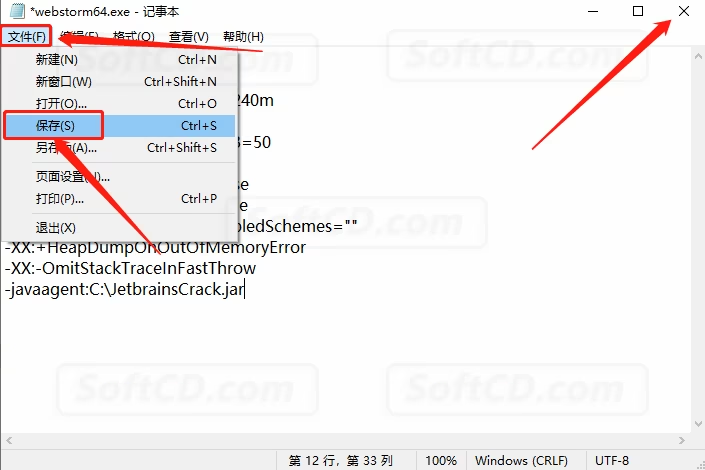
25、在桌面上打开 PyCharm 2018 软件:
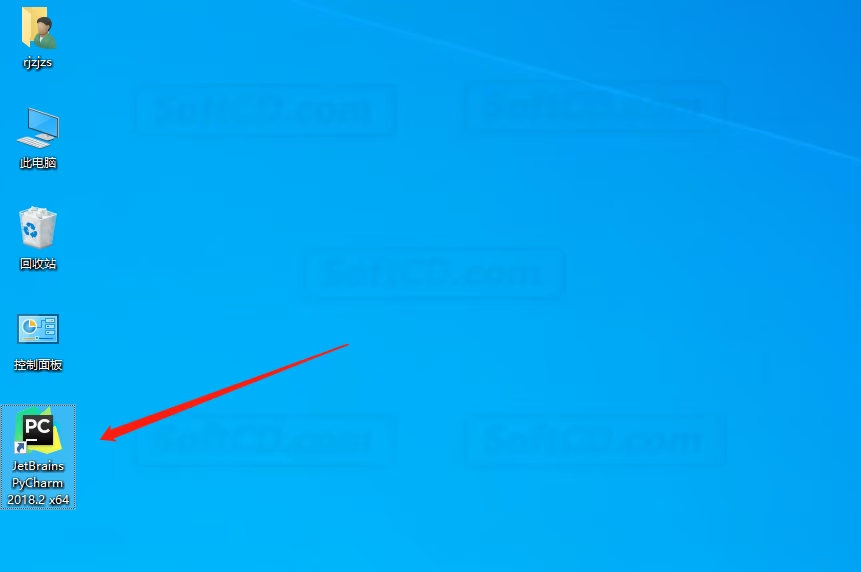
26、点击【确定】:
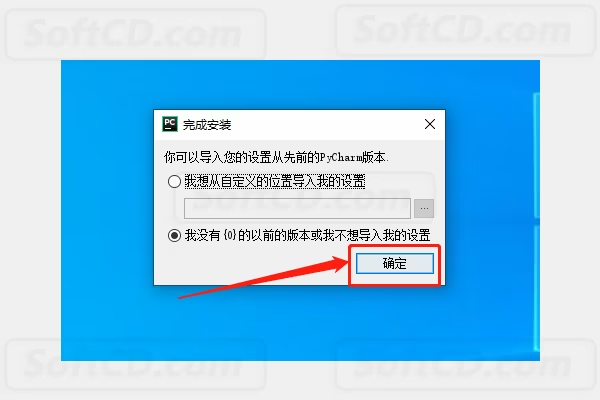
27、下拉至底部,点击【Accept】:
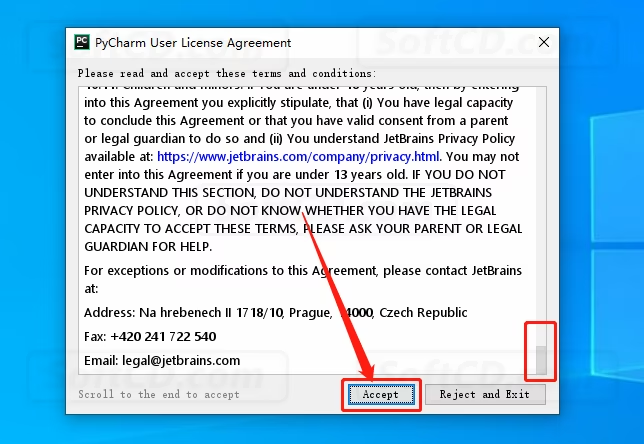
28、点击【Don’t Send】:
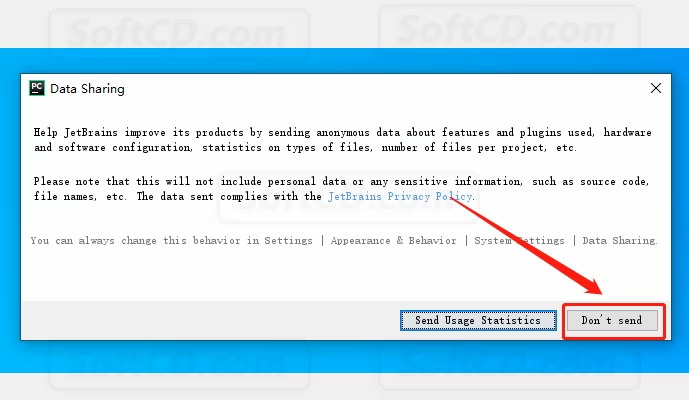
29、点击左下角的【Skip Remaining and Set Defaults】:
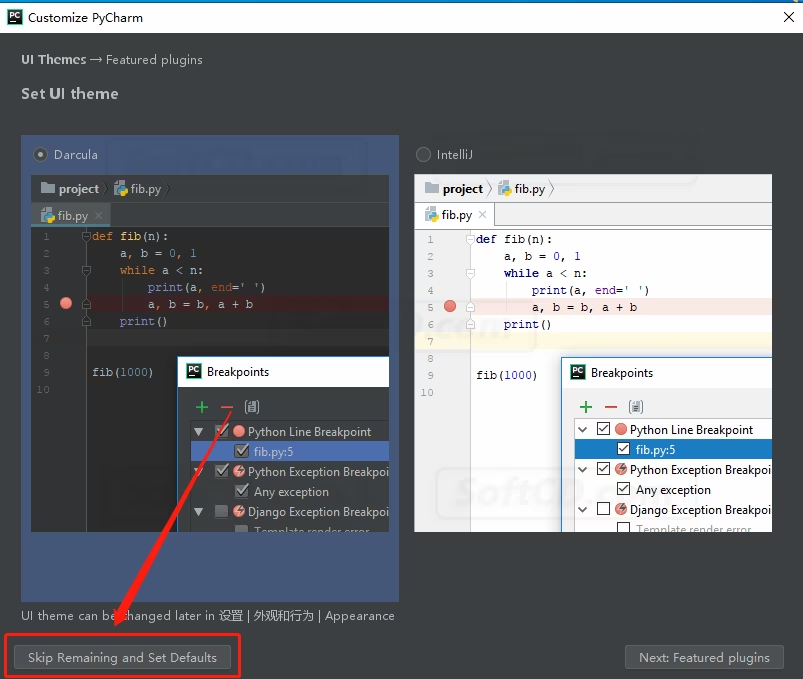
30、选择【Evaluate for free】,点击【Evaluate】:
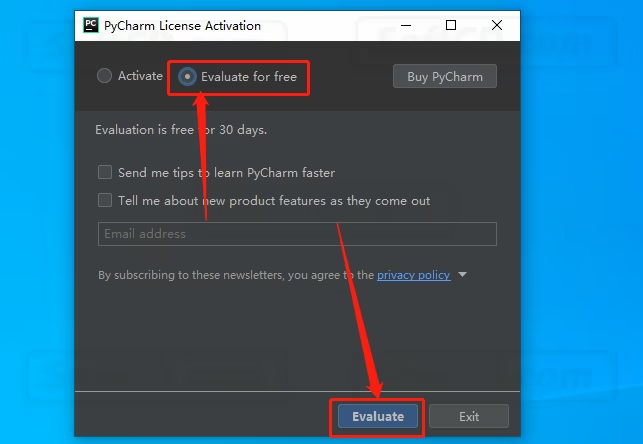
31、在右上角关闭软件:
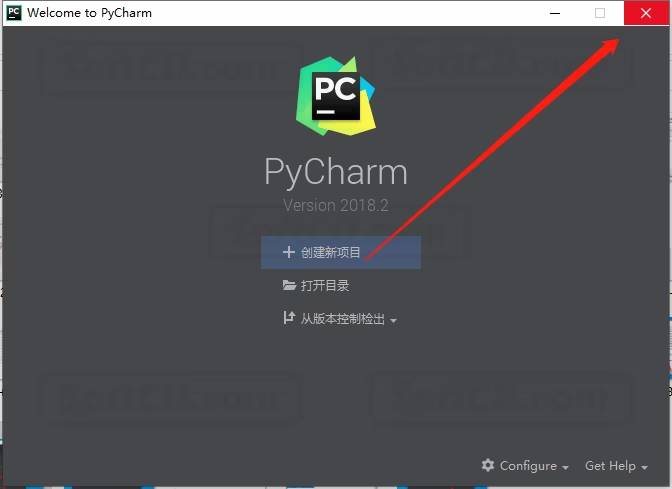
32、重新在桌面上打开 PyCharm 2018 软件:
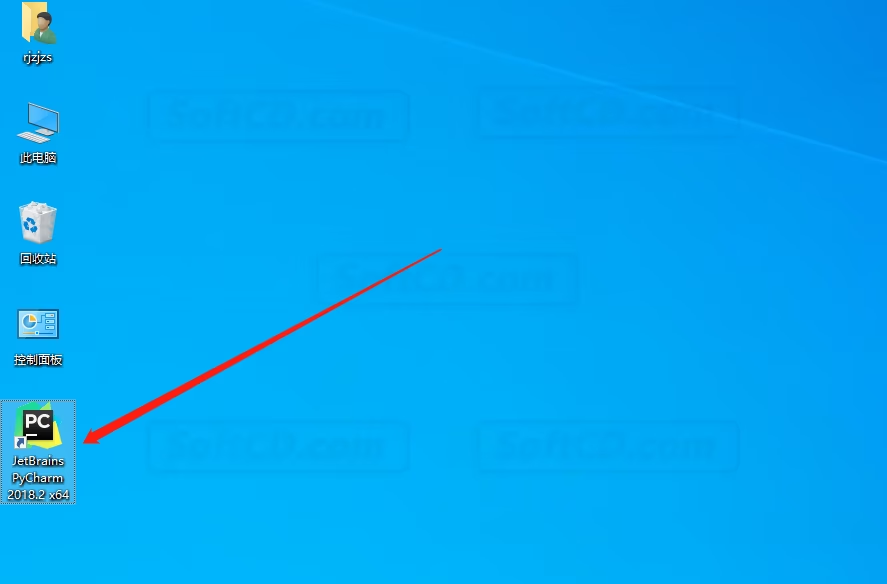
33、点击【⚙Configure】,选择【Manage License】:
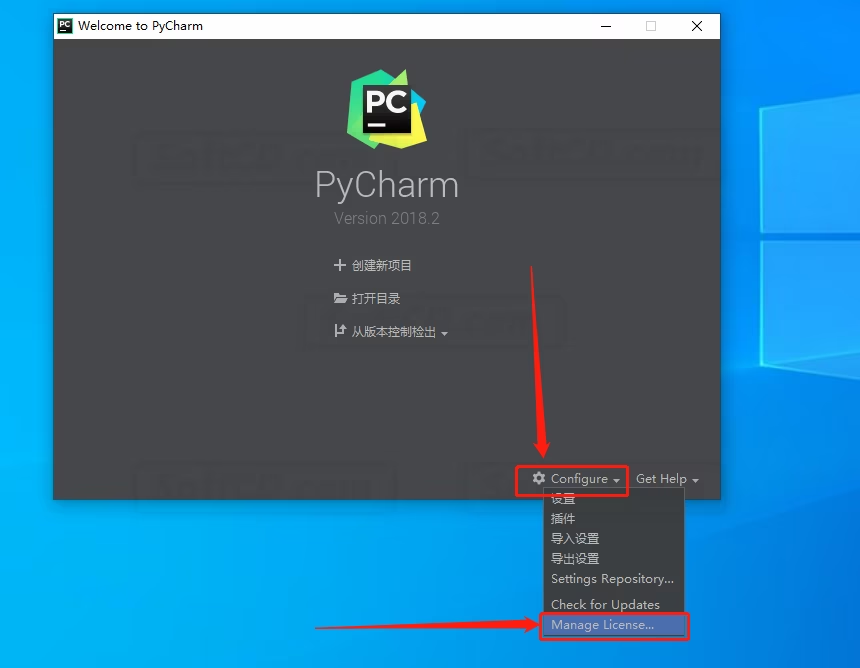
34、选择【Activation Code】:
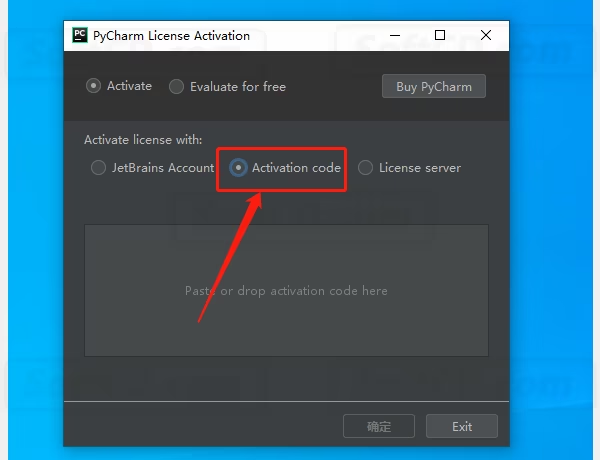
35、返回到解压的【PyCharm 2018】文件夹,打开【序列号】文本:
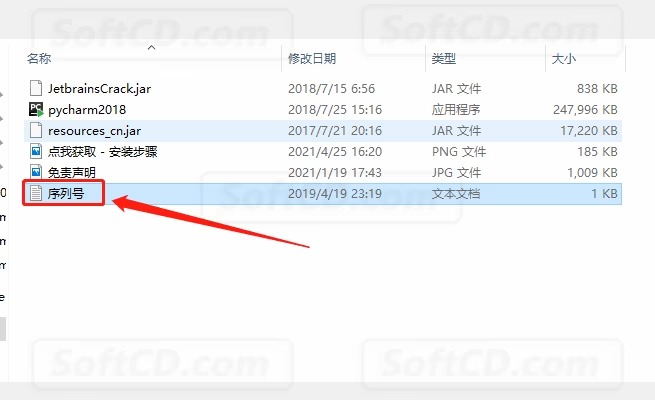
36、全部选中文本中的激活码,鼠标右击选择【复制】:
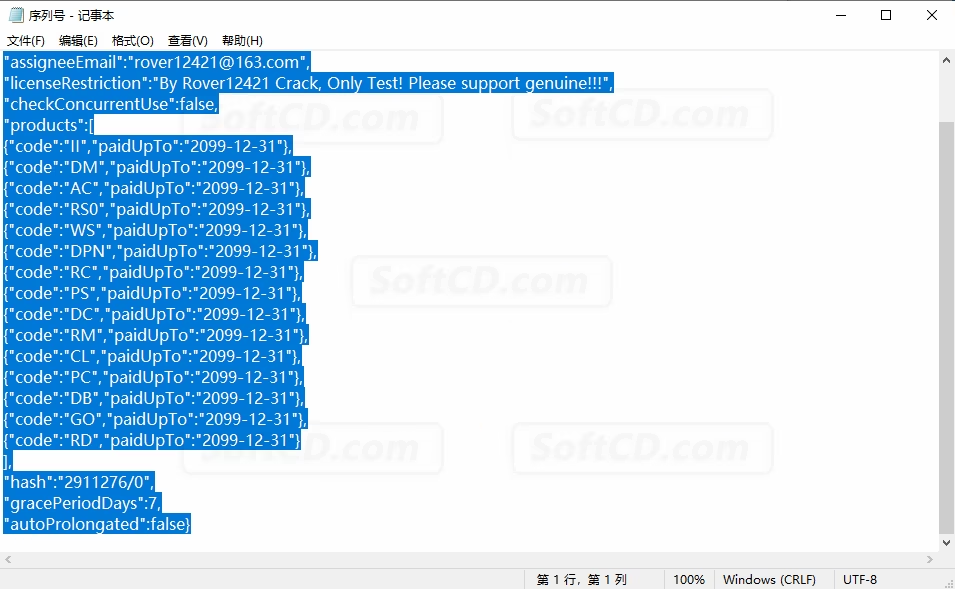
37、将复制的激活码粘贴到软件中,点击【确定】:
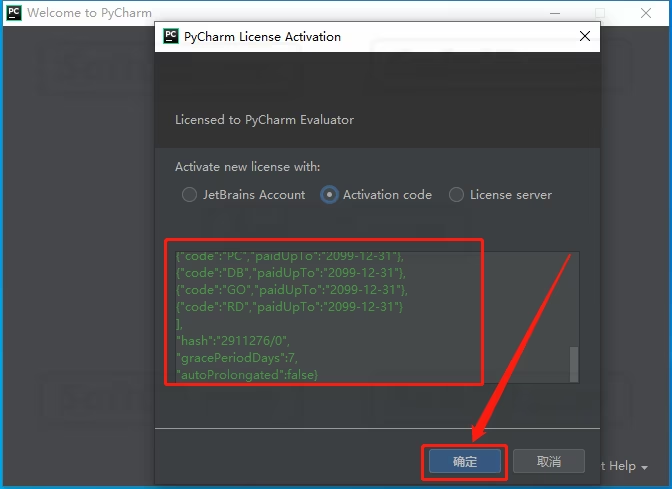
38、再次点击【⚙Configure】,选择【Manage License】:
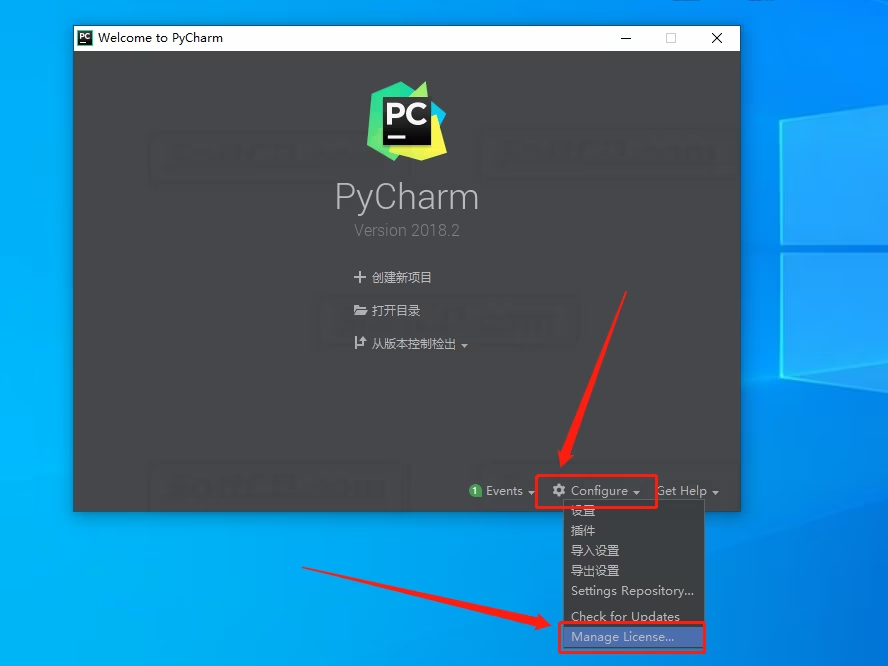
39、如下图所示,显示软件到期时间为 2099 年,说明软件已激活成功,点击【取消】:
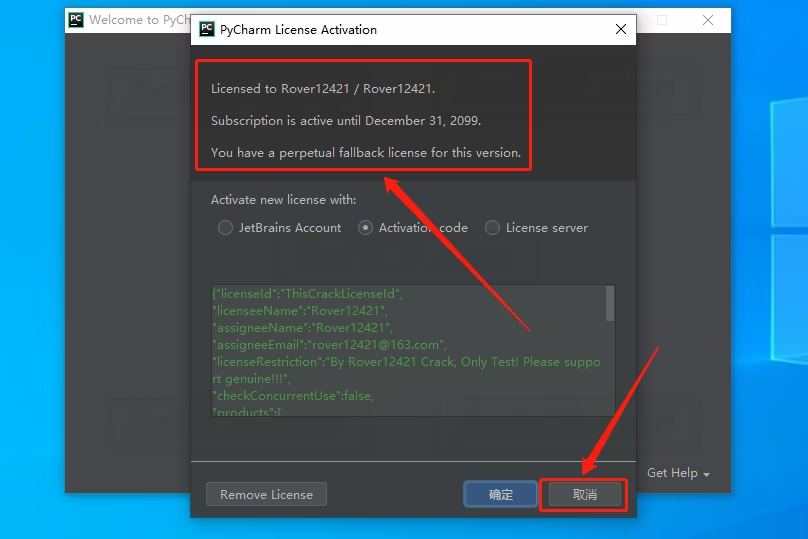
40、安装完成,软件打开界面如下(已是激活版):
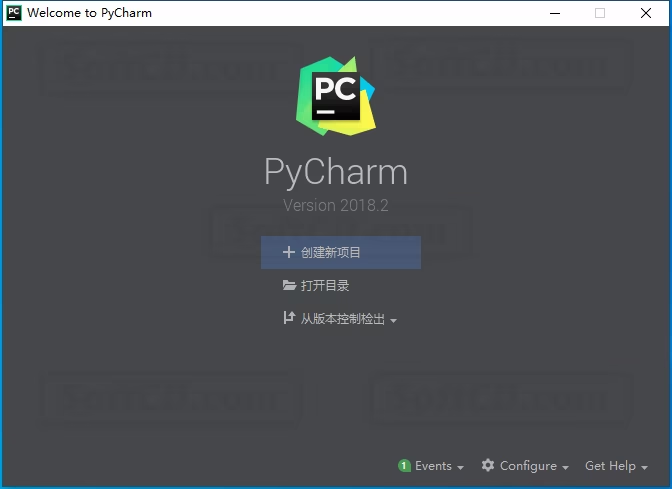
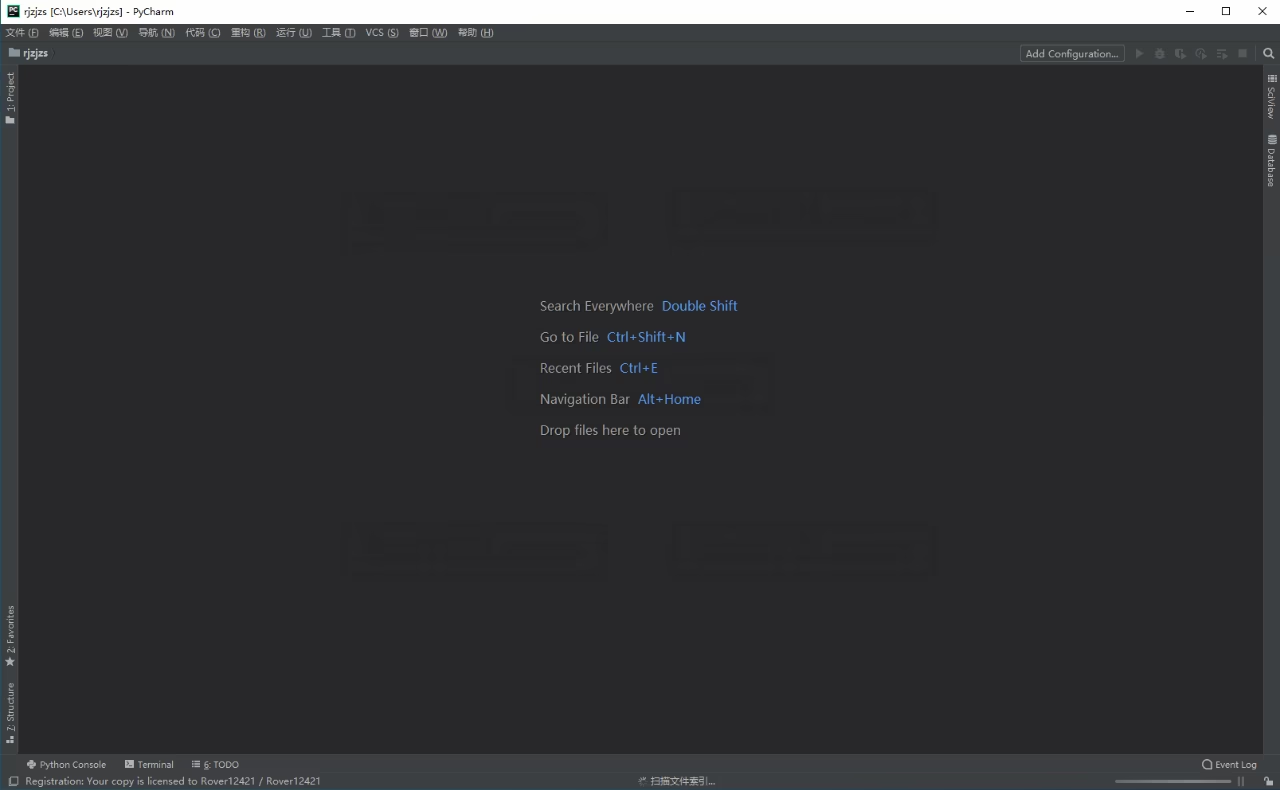
常见问题:
1、激活码无效怎么办?
- 请确保激活码复制完整,无多余空格,并检查网络连接是否正常。
2、修改配置文件后软件无法启动怎么办?
- 检查是否正确输入了
-javaagent:C:/JetbrainsCrack.jar,并确保文件路径无误。
3、安装后界面显示为英文怎么办?
- 确保已将【resources_cn.jar】文件正确粘贴到安装路径的【lib】文件夹中。
由于时效性,部分软件安装失败/无法使用等请在评论区留言或点此求助以便我们及时更新版本。
软件整理/服务器维护不易,若您成功安装,可将本站分享给更多小伙伴支持本站哦~
 Windows
Windows![[Win][Mac]JetBrains全家桶最新激活教程 JetBrains激活码/激活工具/激活教程 适用于PhpStorm、PyCharm、WebStorm、CLion、GoLand、IntelliJ IDEA、Rider、RubyMine……等](https://assets.softcd.com/wp-content/cache/2023/11/26569_001.avif)


![[Win]JetBrains RubyMine 2023.2.5 for Win64bit位软件免费下载附激活工具激活码注册机序列号密匙破解版附详细安装教程下载](https://assets.softcd.com/wp-content/cache/2023/11/26546_001.avif)
![[Win]JetBrains RubyMine 2022.1.0 for Win64bit位软件免费下载附激活工具激活码注册机序列号密匙破解版附详细安装教程下载](https://assets.softcd.com/wp-content/cache/2023/11/26529_001.avif)
![[Win]JetBrains RubyMine 2021.2.3 for Win64bit位软件免费下载附激活工具激活码注册机序列号密匙破解版附详细安装教程下载](https://assets.softcd.com/wp-content/cache/2023/11/26506_001.avif)
![[Win]JetBrains RubyMine 2020.3.4 for Win64bit位软件免费下载附激活工具激活码注册机序列号密匙破解版附详细安装教程下载](https://assets.softcd.com/wp-content/cache/2023/11/26491_001.avif)
![[Win]JetBrains RubyMine 2019.3.5 for Win64bit位软件免费下载附激活工具激活码注册机序列号密匙破解版附详细安装教程下载](https://assets.softcd.com/wp-content/cache/2023/11/26477_001.avif)

评论0